Viga: Windowsi värskenduste konfigureerimise ebaõnnestumine Mis see on? Windows 10 on varustatud oma vaikeseadega automaatne värskendamine Microsofti loodud utiliit on mõeldud kõigi Windowsi komponentide, tööriistade ja utiliitide värskenduste automaatseks allalaadimiseks ning nende automaatseks installimiseks. See utiliit töötab taustal, häirimata teie töövoogu. Kuid kui te seda siin loete, on teid tervitanud selle utiliidi tõrge, mis märgib ülalnimetatud tõrke Windowsi värskenduste konfigureerimine.
Loe:
- lahendatud Windows 10 täiendamine ebaõnnestus viga
- Windows 10 värskenduse desinstallimine
Koos veaga (Windowsi viis valest teavitamiseks) teavitab see teid ka sellest, et see taastab muudatused ja te ei tohiks oma masinat välja lülitada. Peaksite neid juhiseid järgima ja neid järgima, kuna seadme taaskäivitamine või seiskamine võib selles hetkes kahjustada põhifailisüsteemi, olenevalt sellest, kumb värskendus ebaõnnestus. See protsess võib kesta kuni tund ja rohkem, nii et peaksite olema valmis ootama. Kui teil on sülearvuti, on tõenäoliselt kõige parem viia laadija lähimasse pistikupessa.
Pärast sinine ekraan kaob, peaks teie arvuti teoreetiliselt normaliseeruma. Kui ei, siis võite läbi lugeda, et leida, kas mõni teie jaoks toimiv lahendus töötab.
Kõigepealt loome süsteemi taastepunkti, et olla turvaline ja omada kindlustust, kui midagi valesti läheb.
A süsteemi taastepunkt on isikuandmete ja muude oluliste Windowsi andmete kogu selle loomise ajahetkel, mis on salvestatud tihendatud kujul vormi asukohas, nii et saate selle abil minna tagasi samasse konfiguratsiooni, mille ajal süsteemi taastepunkt loodi.
Nüüd saate probleemi jätkata ja proovida seda lahendada.
1. meetod - kasutage Windowsi värskenduste tõrkeotsingut.
1. Menüü Start avamiseks paremklõpsake nuppu Start.
2- Valige ja avage juhtpaneel.

3- Alla Süsteem ja turvalisus, klõpsake nuppu Otsi ja lahendage probleemid.

4- Nüüd leidke järgmises aknas jaotise Süsteem ja turvalisus jaotises Fikseerige Windowsi värskendustega seotud probleemid.
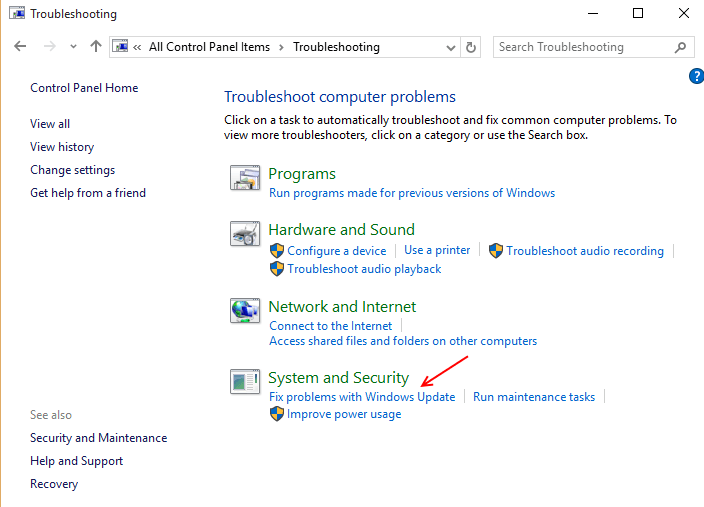
5. Käivitage administraatorina Windowsi värskenduste tõrkeotsing ja lülitage ruut ruutu - Rakenda parandused automaatselt.
6. Klõpsake nuppu Edasi

7. Vealeidja töötab nüüd ja töötleb Windowsi faile vigade ja probleemide tuvastamiseks.
Kui see on tehtud, kuvab see võimaluse korral oma leiud, tõrkeotsing on need parandanud ja teil oleks hea minna.
Kui ei, siis võite alati proovida järgmist meetodit.
2. meetod - kustutage Windows Update'i vahemälu
Akende värskendamisel laadib utiliit värskenduste rakendamiseks koheselt arvutisse kõvakettale märkimisväärse hulga andmeid. Windows on loodud a vahemälu eest kiiremini ja taustal värskendusprotsessi sujuvam toimimine. Nüüd võime proovida seda vahemälu tühjendada, veast vabaneda.
Kuid enne vahemälu kustutamise alustamist peate mõne juba töötava teenuse peatama, vastasel juhul piiraks Windows teid seda tegema.
Teenuse peatamiseks toimige järgmiselt
1- Minge arvuti vasakus alanurgas asuva tegumiriba otsingukasti.
2 - tegumiriba otsingukastis ja otsige teenused.msc
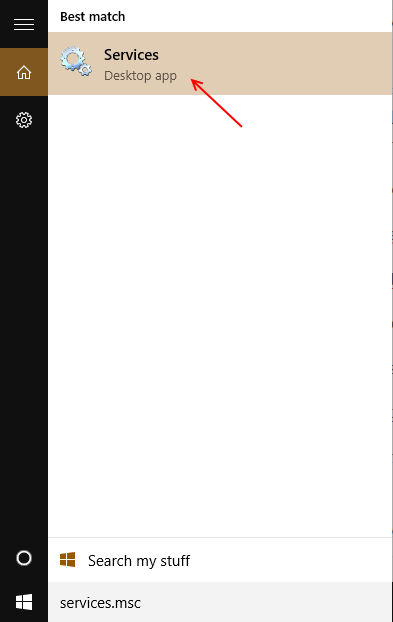
3- Kui aken avaneb, leidke kõigi muude aktiivsete teenuste hulgast Windowsi värskendus
4 - paremklõpsake seda ja valige stopp või topeltklõpsake seda ja valige stopp

Mõlemal juhul peatate Windowsi värskendusteenuse.
5. Sirvige samamoodi kõigi aktiivsete teenuste vahel ja leidke -Intelligentse ülekandeteenuse taust ja lõpetage see.
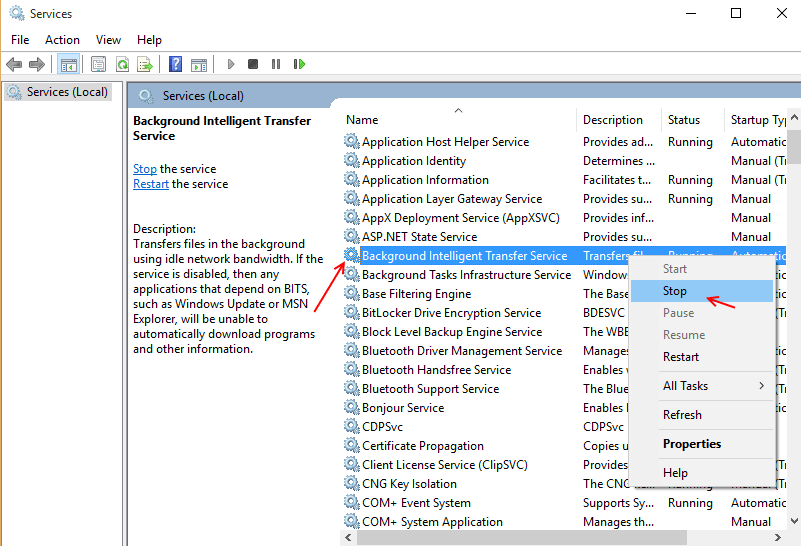
Nüüd saate Windowsi värskenduste vahemälu tühjendada.
Selleks navigeerige järgmisse asukohta
C: \ Windows \ SoftwareDistribution \
Näete mitmesuguseid erinevaid kaustu, peate leidma need nimega DataStore ja laadige alla.
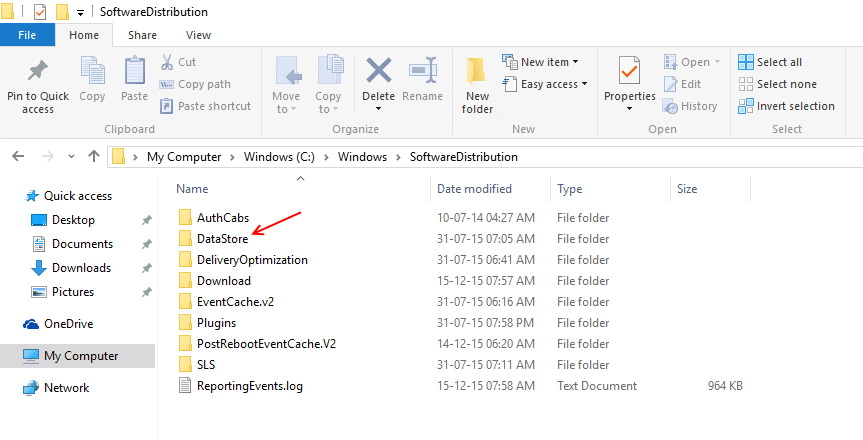
Kui see on leitud, avage ja kustutage kogu nende sisu administraatoriõigustega.
Windows võib teid hoiatada, et see võib teie failisüsteemi kahjustada, kuid ärge muretsege, et nende kaustade sisu kustutamine ei kahjusta teie opsüsteemi faile kuidagi.
Kui see on tehtud, taaskäivitage varem keelatud teenused samamoodi nagu olite nende peatanud. Seejärel saate arvuti taaskäivitada ja vaadata, kas see on teie vea parandanud.
See peaks ja tõenäoliselt lahendab teie tõrke Windowsi värskenduste konfigureerimise ebaõnnestumisest.


